模板轮廓匹配定位
使用图像的边缘轮廓特征作为模板,在图像中搜索形状上相似的目标,可以设置角度和 比例范围,可用于定位、计数和判断有无等
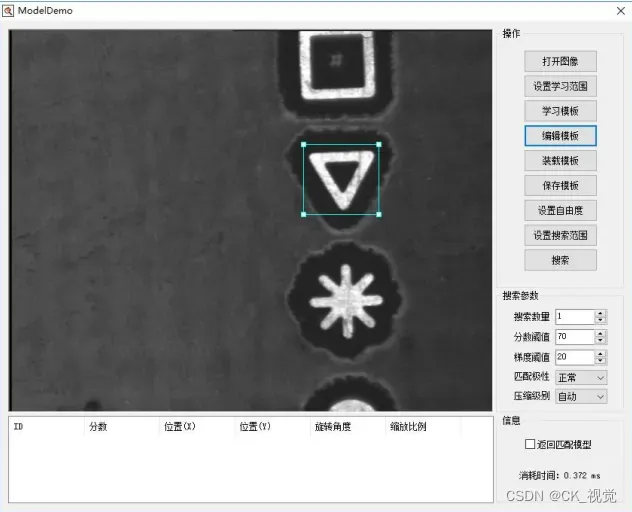
设置学习范围:将会在画面中出现一个青蓝色的 ROI 矩形框,点击选取矩形框,再将该矩形 移动到需要作为标准模板的图像区域并调整大小(如上图)。
学习模板:按学习 ROI 在图像上学模板轮廓。
编辑模板:学模板之后可查看编辑模板。
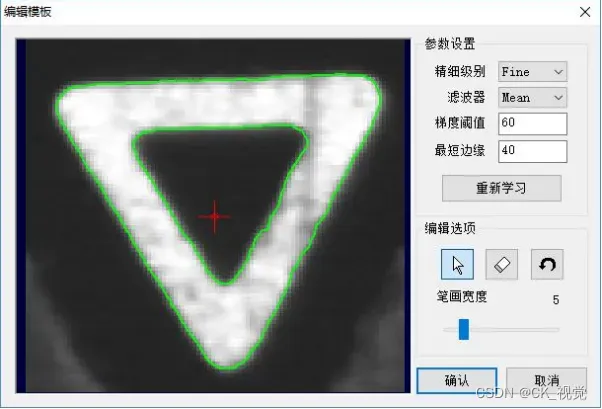
精细级别:定义边缘轮廓的细腻程度,有 Fine、Noraml 和 Coarse3 个选项,Fine 模式精度最高,但边缘太模糊时将无法检测到边缘,Noraml 和 Coarse3 模式则会通 过压缩方式来提取模糊的边缘,同时会丢失细节部分,并会影响定位进精度。
滤波器:用于增强边缘提取功能,跟精细级别类似,但不会影响定位精度。
梯度阈值:取值范围 0 到 255,只有梯度值大于该值的边缘点才被检测到,梯度值 是度量图像边缘的清晰度或对比度。
最短边缘:用于过滤长度小于该值的边缘轮廓。
**重新学习:**当修改参数后需要点击“重新学习”按钮来获得新的边缘轮廓。
编辑选项:手动编辑模板功能,“指示”可修改当前十字点位置,点击“擦除”或 “恢复”按钮后可以使用鼠标在画面中对着边缘轮廓进行擦除或者恢复,上图中蓝 色轮廓部分为被擦除,绿色部分为正在使用的边缘轮廓。
画笔大小:设置擦除或者恢复画笔的尺寸大小。
标记点:画面中红色十字标为模板的标记点,在“指示”模式下可以使用鼠标点击 选取并拖动调整位置。
装载模板:从文件中加载模板数据。
保存模板:将模板数据保存到文件中。
设置自由度,
角度范围:匹配目标相对于模板可能存在的最小角度,值范围-180 到 180。
比例范围: 匹配目标相对于模板可能存在的最小比例,值范围80到120 ( 原始比例值100 )。
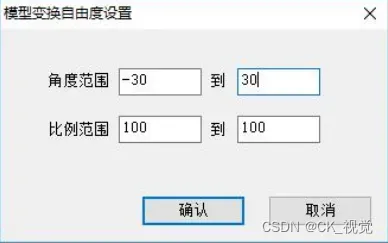
设置搜索范围:在图像上画出一个红色的 ROI 矩形框,该矩形框为搜索目标是的搜索范围, 如果是全图搜索可以不用设置。
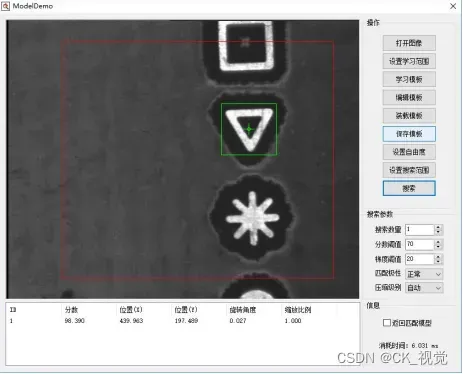
搜索数量:最多被允许搜索到的目标数量。
最小分数:分数表示目标和模板的相似程度,分数越高越相似,最大值 100 表示完全匹配, 目标分数必须大于该值才会被搜索到,该参数值将会影响搜索速度。
梯度阈值:提取边缘轮廓时使用的参数,当边缘对比度较差时需要降低梯度阈值,如果目标 边缘清晰,则可以设置比较高,取值范围 0~255,一般设为 40 左右,该参数值将会影响搜 索速度。
匹配极性:可以设置正常和反转,正常表示目标和模板极性相同,反转则表示相反。
压缩级别:在搜索过程中对图像进行压缩处理可以提升搜索速度,但也会降低识别率(影响 程度跟模板和目标图像背景复杂度有关),一般采用“自动”设置。

分数:匹配目标与模板的相似度。
位置:匹配目标相对于当前图像的坐标位置。
角度:匹配目标相对于模板的旋转角度。
比例:匹配目标相对于模板的缩放比例。
代码
在 StdAfx.h 的头文件中添加 CKVISION 相关定义 #include”…\…\Include\CKGDI.h”
#include”…\…\Include\CKBase.h”
#include”…\…\Include\CKLocate.h”
#ifdef_WIN64
#pragma comment(lib, “…\…\Lib_x64\CKBase.lib”)
#pragma comment(lib, “…\…\Lib_x64\CKGDI.lib”)
#pragma comment(lib, “…\…\Lib_x64\CKLocate.lib”)
#else
#pragmacomment(lib, “…\…\Lib\CKBase.lib”)
#pragmacomment(lib, “…\…\Lib\CKGDI.lib”)
#pragmacomment(lib, “…\…\Lib\CKLocate.lib”)
#endif
usingnamespaceCKVision;
在应用程序入口和退出的地方增加初始化和释放 CKVISION 库。
CKVision::InitLibrary(); // 初始化 CKVision 库
//…
//…End
CKVision::ExitLibrary(); // 退出 CKVision 库
在资源视图 Dialog 中添加相应的界面操作
//……详情请打开实例参考。
在对话框窗口的 .h 头文件中定义相应的图像处理功能:
CPrImage m_Image; // 基础图像
CModel m_Model; // 定位模板
CPrImage m_ModImage; // 模板图像
CFindModel m_Find; // 形状模型搜索
CGdiRect m_lRoi; // 学习ROI
CGdiRect m_sRoi; // 搜索ROI
COverlay m_Overlay; // 图像显示表面, 前显示的动态图形,主要用于ROI 显示。
COverlay m_Results; // 图像显示表面, 前显示的静态图形,主要用于检测结果生成 图形显示。
CGdiView m_GdiView; // 图形显示视图窗口
CModelDlg m_ModelDlg; // 编辑定位模板
CModVarDlg m_ModVarDlg; // 角度、比例设置
在对话框窗口的.cpp 实现文件中添加相应的功能实现。
// 执行搜索
voidCModelDemoDlg::OnExecute()
{
// TODO: Add your control notification handler code here
m_lRoi.SetVisible( false );
// 删除所有图形, 请注意在线程中调用清除图形时,最好使用发送消息的方式,
// 可参考ContourDemo 中的CContourDemoDlg::OnExecute() 。
Overlay_DeleteAll(m_Results);
// 设置搜索参数
m_Find.SetMaxCount( GetDlgItemInt(IDC_EDIT1) ); m_Find.SetMinScore( GetDlgItemInt(IDC_EDIT2) ); m_Find.SetThreshold( GetDlgItemInt(IDC_EDIT3) ); m_Find.SetPolarity( m_Combo1.GetCurSel() ); m_Find.SetCompressor( m_Combo2.GetCurSel() ); m_Find.SetModResult( m_Check1.GetCheck() );
BeginTime();
if( m_sRoi.GetVisible() )
{
m_Find.Execute( m_Image, m_Model, m_sRoi );
// 执行搜索功能
}
else
{
m_Find.Execute( m_Image, m_Model, MaxROI );
}
EndTime();
CStringtext;
FindResult* data=NULL;
m_List1.DeleteAllItems();
for( inti=0; i<m_Find.GetResultCount(); i++ )
{
data = m_Find.GetResultData(i);// 获取匹配结果数据
text.Format( _T(“%d”), i+1 );
m_List1.InsertItem( i, text );
text.Format( _T(“%0.3f”), data->Score );
m_List1.SetItemText( i, 1, text );
text.Format( _T(“%0.3f”), data->Center.x );
m_List1.SetItemText( i, 2, text );
text.Format( _T(“%0.3f”), data->Center.y );
m_List1.SetItemText( i, 3, text );
text.Format( _T(“%0.3f”), data->Angle );
m_List1.SetItemText( i, 4, text );
text.Format( _T(“%0.3f”), data->Scale );
m_List1.SetItemText( i, 5, text );
if( data->Model.count>0 ) {
CGdiContour* p1 = new
CGdiContour(data->Model);
if( p1!=NULL ) {
p1->Offset(0.5,0.5);
p1->SetPenWidth( 1 );
p1->SetPenColor( RGB(0,255,0) );
m_Results.AddItem(p1);// 添加模板轮廓显示
}
}
CGdiRotBox* p2 = newCGdiRotBox(
data->Center.x,
data->Center.y,
data->Width,
data->Height,
data->Angle );
if( p2!=NULL ) {
p2->Offset(0.5,0.5);
p2->SetPenColor( RGB(0,255,0) );
m_Results.AddItem(p2);
// 添加旋转矩形ROI显示
}
CGdiPoint* p3 = new CGdiPoint(data->Position);
if( p3!=NULL ) {
p3->Offset(0.5,0.5);
p3->SetSize( 10 );
p3->SetStyle( 2 );
p3->SetPenColor( RGB(0,255,0) );
m_Results.AddItem(p3);// 添加旋转矩形ROI显示
}
}
m_GdiView.Redraw();// 刷新显示
}
//……详情请打开实例参考。
文章出处登录后可见!
